Hvordan pakke ut rammer fra en GIF på Windows 10
En GIF er en serie bilder, dvs. rammer som spiller i rekkefølge. Tenk på dem som stille filmer som vanligvis har lav kvalitet. En GIF av god kvalitet har normalt flere rammer enn en lav kvalitet. Du har sannsynligvis kommet over apper som kan konvertere en GIF til en PNG- eller JPEG-fil. Disse appene isolerer normalt en enkelt ramme fra GIF og lagrer den i det valgte formatet. Hvis du vil trekke ut rammer fra en GIF, kan du gjøre det med IrfanView.
Det er mange apper som lar deg trekke ut rammer fra en GIF, men hvis du vil ha noe som er gratis, raskt og fungerer utelukkende på skrivebordet ditt, er IrfanView et utmerket valg. Denne appen er fantastisk til alt den gjør, og vi har også omtalt den i vår liste over alternativer for Bilder-appen på Windows 10.
Pakk ut rammer fra en GIF
Installer IrfanView på systemet ditt og last ned GIF som du vil trekke ut rammer fra. Hvis du ikke vil lagre rammene på standardplassen som appen velger, oppretter du mappen du vil lagre dem før du fortsetter.
Åpne GIF i IrfanView. Gå til Valg> Pakk ut alle rammer.

Dette vil åpne et lite alternativsvindu der du kan velge hvor du vil at de ekstraherte rammene skal gå. Dette vinduet forteller deg hvor mange rammer som totalt er i GIF, og du har muligheten til å trekke ut alle eller bare et utvalg av dem. Til slutt kan du også velge hvilket format rammene skal trekkes ut til.
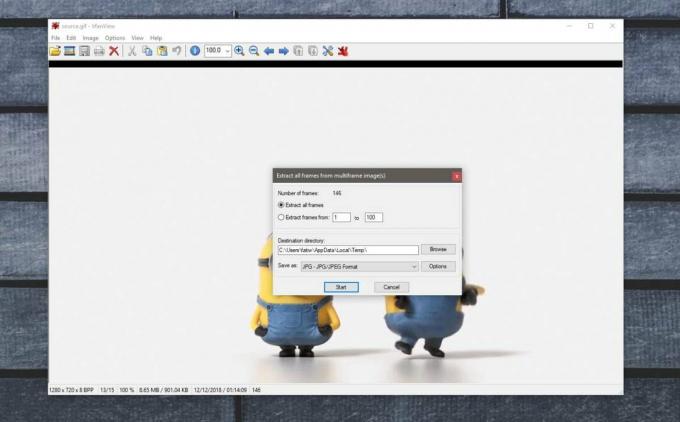
Klikk på start, og i løpet av få sekunder blir alle rammene fra GIF hentet ut til mappen du valgte. Hvis GIF er veldig lang og HD, dvs. den har en høy bildefrekvens, vil det ta lenger tid før alle rammene trekkes ut.
GIF selv vil forbli intakt. Du vil fremdeles kunne spille / se den når du vil.
De ekstraherte rammene er oppkalt etter kilden GIF og nummerert på riktig måte, hvis du senere bestemmer deg for å redigere eller importere dem til en app, vil det være ganske enkelt å gjøre det. Det er faktisk mulig at navnekonvensjonen som IrfanView bruker, vil være direkte lesbar i apper som GIMP og Photoshop.
Mens IrfanView kan trekke ut rammer fra en GIF, kan den ikke lage GIF-er. Hvis du er Ser du etter å lage GIF-er av høy kvalitet, kan du alltid bruke FFMPEG. Det er et godt verktøy selv om det er litt vanskelig å bruke, siden det bare fungerer fra terminalen.
Søke
Siste Innlegg
Programvare for automatisert filhåndtering
Jeg har gode minner fra barndommen av TV Sitcom Mr. Belvedere, vel ...
Skjul filer inkludert ZIP & RAR-arkiver i bilder med steganografi
Selv om teknologiens fremskritt er gjort, har kanalene våre for å s...
PhotoMe lar deg se, analysere og redigere bilde EXIF & IPTC metadata
Moderne fotografering har angivelig flere fordeler med det enn du k...



